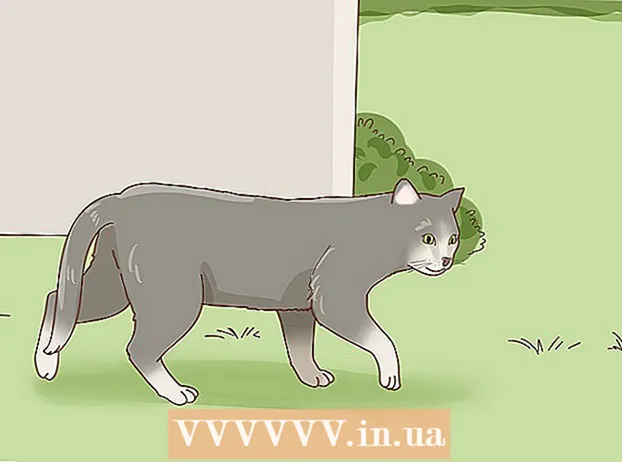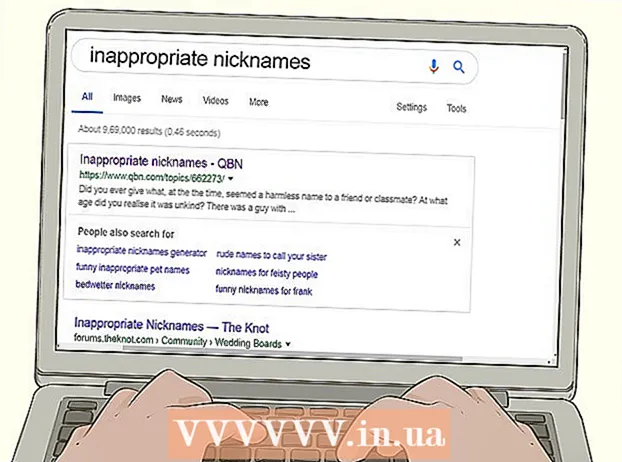Höfundur:
Tamara Smith
Sköpunardag:
28 Janúar 2021
Uppfærsludagsetning:
1 Júlí 2024

Efni.
- Að stíga
- Aðferð 1 af 3: Windows
- Deildu sérstökum möppum
- Nota opinberar möppur
- Aðferð 2 af 3: Mac OS X
- Aðferð 3 af 3: Linux
- Opnaðu sameiginlega Windows möppu
- Búðu til sameiginlega möppu
- Viðvaranir
Ertu með margar tölvur tengdar heimanetinu þínu? Þú getur bætt skilvirkni og gert kleift að deila á milli allra tölvna með því að búa til sameiginlegar möppur. Síðan er hægt að nálgast þessar möppur með hverri annarri tölvu á netinu með viðeigandi heimildum og er frábær leið til að fá fljótt aðgang að þeim skrám sem þú þarft annars staðar á netinu þínu. Lestu áfram að skrefi 1 hér að neðan til að læra meira um samnýtingu möppna í hvaða stýrikerfi sem er.
Að stíga
Aðferð 1 af 3: Windows
Deildu sérstökum möppum
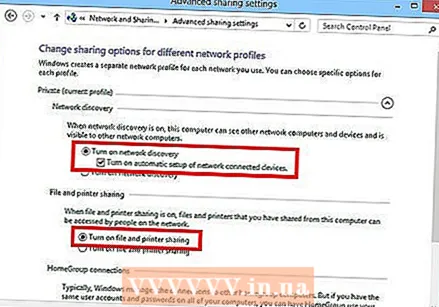 Gakktu úr skugga um að kveikt sé á hlutdeild skjala og prentara. Til að geta deilt tilteknum möppum verður þessi aðgerð að vera virk. Aðferðin til að virkja það er aðeins mismunandi eftir útgáfu Windows sem þú notar. Það er mjög mælt með því að þú virkjar ekki samnýtingu möppu á almenningsneti, svo sem skóla eða kaffihús.
Gakktu úr skugga um að kveikt sé á hlutdeild skjala og prentara. Til að geta deilt tilteknum möppum verður þessi aðgerð að vera virk. Aðferðin til að virkja það er aðeins mismunandi eftir útgáfu Windows sem þú notar. Það er mjög mælt með því að þú virkjar ekki samnýtingu möppu á almenningsneti, svo sem skóla eða kaffihús. - Windows 10 - Opnaðu stjórnborðið og smelltu á Net og internet. Smelltu á Net- og miðlunarmiðstöð. Smelltu á „Breyta háþróaðri samnýtingarstillingum“ vinstra megin við heiti netsins þíns.
- Windows 8 - Hægri smelltu á netmyndina í kerfisbakkanum þínum í skjáborðsskoðun og veldu „Net- og miðlunarmiðstöð“. Smelltu á hlekkinn „Breyttu háþróaðri samnýtingarstillingum“. Opnaðu prófílinn sem þú vilt deila (Einka eða Opinber). Virkja bæði „Network Discovery“ og „File and Printer Sharing“. Smelltu á hnappinn „Vista breytingar“ og sláðu inn lykilorð stjórnanda, ef nauðsyn krefur.
- Windows 7 - Smelltu á Start hnappinn, sláðu inn „Control Panel“ og ýttu á ↵ Sláðu inn. Tvísmelltu á „Network and Sharing Center“ táknið. Smelltu á hlekkinn „Breyttu háþróaðri samnýtingarstillingum“. Opnaðu prófílinn sem þú vilt deila (Heim / Vinna eða Opinber). Virkja bæði „Network Discovery“ og „File and Printer Sharing“. Smelltu á hnappinn „Vista breytingar“ og sláðu inn lykilorð stjórnanda, ef nauðsyn krefur.
- Windows Vista - Smelltu á Start valmyndina og veldu Control Panel. Smelltu á „Net og internet“ og veldu síðan „Net- og hlutdeildarmiðstöð“. Opnaðu „Network Discovery“ og „File and Printer Sharing“ í „Sharing and Discovery“ hópnum. Gakktu úr skugga um að kveikt sé á báðum. Smelltu á „Vista“ fyrir hverja færslu.
- Windows XP - Smelltu á Start hnappinn og veldu Control Panel. Opnaðu „nettengingu“. Hægri smelltu á nettenginguna þína og veldu Properties. Merktu við „File and Printer Sharing for Microsoft Networks“.
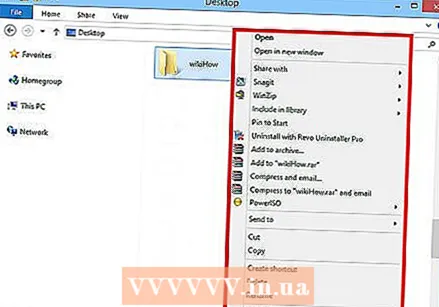 Finndu möppuna sem þú vilt deila. Ef kveikt er á „File and Printer Sharing“ geturðu deilt hvaða möppu sem er á harða diskinum þínum með öðru fólki á netinu þínu. Notaðu Explorer og flettu að möppunni sem þú vilt deila. Hægri smelltu á það.
Finndu möppuna sem þú vilt deila. Ef kveikt er á „File and Printer Sharing“ geturðu deilt hvaða möppu sem er á harða diskinum þínum með öðru fólki á netinu þínu. Notaðu Explorer og flettu að möppunni sem þú vilt deila. Hægri smelltu á það. 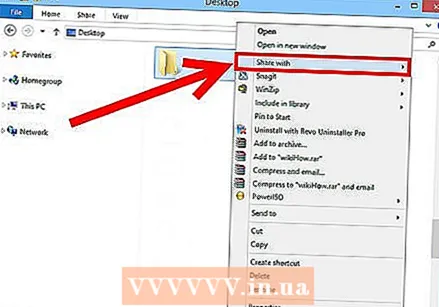 Veldu valkostinn „Deila með“. Þetta mun opna undirvalmyndina. Þú getur valið að deila því með öllum í heimahópnum þínum eða velja tiltekið fólk sem þú vilt deila því með.
Veldu valkostinn „Deila með“. Þetta mun opna undirvalmyndina. Þú getur valið að deila því með öllum í heimahópnum þínum eða velja tiltekið fólk sem þú vilt deila því með. - Þegar þú velur valkost fyrir heimahópinn geturðu leyft öðrum meðlimum heimahópsins að bæði lesa og skrifa möppuna eða takmarka hana við skrifvarinn.
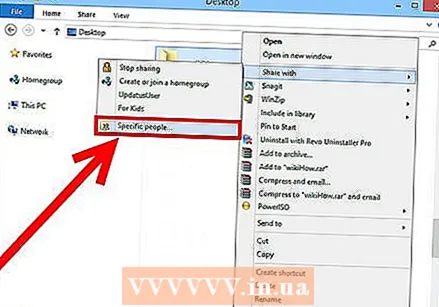 Smelltu á „Sérstaklega fólk“ valkostinn til að velja með hvaða notendum þú vilt deila möppunum með. Þetta opnar nýjan glugga með lista yfir alla notendur sem nú hafa aðgang að möppunni. Þú getur bætt notendum við þennan lista og gefið þeim sérstök réttindi til möppunnar.
Smelltu á „Sérstaklega fólk“ valkostinn til að velja með hvaða notendum þú vilt deila möppunum með. Þetta opnar nýjan glugga með lista yfir alla notendur sem nú hafa aðgang að möppunni. Þú getur bætt notendum við þennan lista og gefið þeim sérstök réttindi til möppunnar. - Til að deila möppunni með öllum, smelltu á fellivalmyndina efst og veldu „Allir“. Smelltu á Bæta við hnappinn.
- Til að deila möppum með tilteknum notendum skaltu smella á fellivalmyndina og velja þær eða slá inn nöfn þeirra og smella á Bæta við.
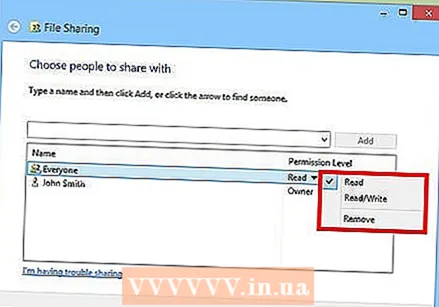 Stilltu heimildir notenda á listanum. Finndu notanda á listanum sem þú vilt breyta heimildum fyrir. Horfðu í dálkinn með réttindastigum og smelltu á örina við hliðina á núverandi réttindum. Veldu þann nýja af listanum.
Stilltu heimildir notenda á listanum. Finndu notanda á listanum sem þú vilt breyta heimildum fyrir. Horfðu í dálkinn með réttindastigum og smelltu á örina við hliðina á núverandi réttindum. Veldu þann nýja af listanum. - Lesið - Notandinn getur skoðað, afritað og opnað skrárnar í möppunni en getur ekki breytt eða bætt við nýjum.
- Lesa / skrifa - Til viðbótar sömu heimildum og Lesið geta notendur nú einnig breytt skrám og bætt nýjum skrám í sameiginlegu möppuna. Hægt er að eyða skrám af notendum með les- / skrifréttindi.
- Eyða - Fjarlægir réttindi þessa notanda og fjarlægir notandann af listanum.
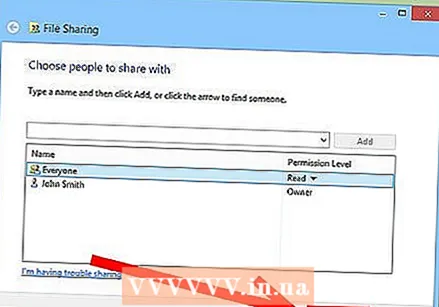 Smelltu á Share hnappinn. Réttindastillingarnar eru vistaðar og möppan verður aðgengileg á netinu fyrir alla notendur með réttan rétt.
Smelltu á Share hnappinn. Réttindastillingarnar eru vistaðar og möppan verður aðgengileg á netinu fyrir alla notendur með réttan rétt.
Nota opinberar möppur
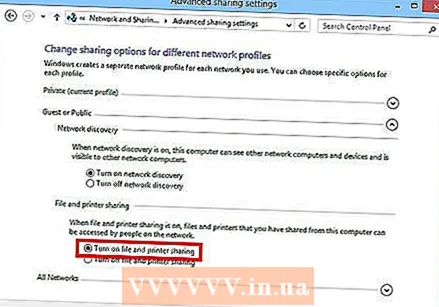 Virkja almenna möppu. Opinberar möppur eru möppur sem alltaf er deilt með öllum notendum sem tengjast netinu. Hver sem er getur lesið og skrifað í opinberar möppur og engin sérstök heimild er nauðsynleg. Almennar möppur eru sjálfgefnar óvirkar, nema í heimahópi.
Virkja almenna möppu. Opinberar möppur eru möppur sem alltaf er deilt með öllum notendum sem tengjast netinu. Hver sem er getur lesið og skrifað í opinberar möppur og engin sérstök heimild er nauðsynleg. Almennar möppur eru sjálfgefnar óvirkar, nema í heimahópi. - Windows 8 - Hægri smelltu á Network icon í kerfisbakkanum þínum í Desktop View og veldu „Network and Sharing Center“. Smelltu á hlekkinn „Breyttu háþróaðri samnýtingarstillingum“. Opnaðu hópinn „All Networks“. Leitaðu í hópnum „Deila opinberum möppum“ og virkjaðu hann. Smelltu á hnappinn „Vista breytingar“.
- Windows 7 - Smelltu á Start hnappinn, sláðu inn „Control Panel“ og ýttu á ↵ Sláðu inn. Tvísmelltu á „Network and Sharing Center“ táknið. Smelltu á hlekkinn „Breyttu háþróaðri samnýtingarstillingum“. Opnaðu prófílinn sem þú vilt virkja opinberar möppur fyrir (heima / vinnu eða opinberar). Leitaðu að hópnum „Deila opinberum möppum“ og virkjaðu hann. Smelltu á hnappinn „Vista breytingar“ og sláðu inn lykilorð stjórnanda ef þörf krefur.
- Windows Vista - Smelltu á Start valmyndina og veldu Control Panel. Smelltu á „Net og internet“ og veldu „Net- og hlutdeildarmiðstöð“. Opnaðu „Opinber mappa“ í „Deiling og uppgötvun“ hópnum. Virkjaðu aðgerðina og smelltu síðan á „Vista“ hnappinn.
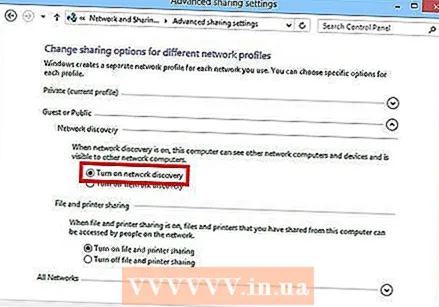 Virkja eða slökkva á „Deilingu með lykilorði“. Á sama stað og þú fann opinberu möppuaðgerðirnar þínar, þá sérðu líka deilimöguleika sem varið er með lykilorði. Með því að virkja þessa aðgerð getur aðeins fólk með notendareikning og lykilorð í sömu tölvu fengið aðgang að almennu möppunni. Þegar það er virkt munu notendur á öðrum tölvum ekki fá aðgang að möppunni.
Virkja eða slökkva á „Deilingu með lykilorði“. Á sama stað og þú fann opinberu möppuaðgerðirnar þínar, þá sérðu líka deilimöguleika sem varið er með lykilorði. Með því að virkja þessa aðgerð getur aðeins fólk með notendareikning og lykilorð í sömu tölvu fengið aðgang að almennu möppunni. Þegar það er virkt munu notendur á öðrum tölvum ekki fá aðgang að möppunni. 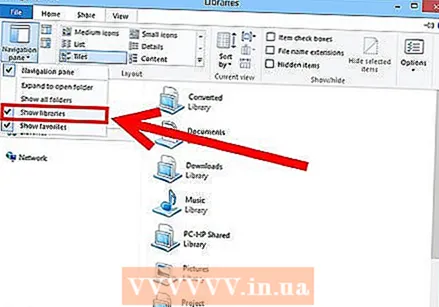 Finndu almennu möppurnar þínar. Þegar möppan er virk geturðu bætt hlutum við hana sem þú vilt deila með öllum á netinu. Opinbera möppan er hluti af bókasafnsskjánum og er hægt að nálgast hana aðeins mismunandi eftir útgáfu af Windows. Það er opinber mappa í hverju bókasafninu (skjöl, tónlist, myndir og myndbönd).
Finndu almennu möppurnar þínar. Þegar möppan er virk geturðu bætt hlutum við hana sem þú vilt deila með öllum á netinu. Opinbera möppan er hluti af bókasafnsskjánum og er hægt að nálgast hana aðeins mismunandi eftir útgáfu af Windows. Það er opinber mappa í hverju bókasafninu (skjöl, tónlist, myndir og myndbönd). - Windows 8 - Bókasöfn eru ekki sjálfgefin í Windows 8. Til að skoða þau, smelltu á „Þessi tölva“ til að opna File Explorer. Smelltu á skjágluggann og síðan á „siglingarúða“ lengst til vinstri. Smelltu á "Skoða bókasöfn" valkostinn til að birta bókasafnamöppuna í hliðarstikunni. Opnaðu bókasafnið sem þú vilt bæta við skrám í og opnaðu samsvarandi almenna möppu sem birtist.
- Windows 7 - Smelltu á Start og veldu Documents. Í vinstri glugganum skaltu opna möppurnar Bókasöfn og skjöl og velja Opinber skjöl. Þú getur einnig valið almennar möppur úr öðrum bókasöfnum.
- Windows Vista - Smelltu á Start og veldu Documents. Í vinstri glugganum skaltu smella á hlekkinn Public í hópnum „Uppáhaldstenglar“. Ef þú sérð það ekki skaltu smella á Meira og velja Opinber. Veldu almenna möppuna sem þú vilt bæta við skrám í.
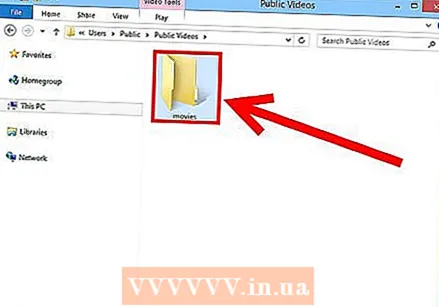 Bæta við skrám. Þú getur bætt við og fært skrár í almennum möppum, rétt eins og í hvaða annarri möppu sem er. Þú getur afritað og límt eða dregið og sleppt skrám frá öðrum stöðum.
Bæta við skrám. Þú getur bætt við og fært skrár í almennum möppum, rétt eins og í hvaða annarri möppu sem er. Þú getur afritað og límt eða dregið og sleppt skrám frá öðrum stöðum.
Aðferð 2 af 3: Mac OS X
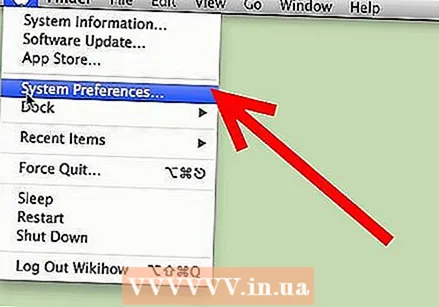 Opnaðu kerfisstillingar. Smelltu á Apple valmyndina og veldu System Preferences. Gakktu úr skugga um að þú sért skráður inn sem stjórnandi.
Opnaðu kerfisstillingar. Smelltu á Apple valmyndina og veldu System Preferences. Gakktu úr skugga um að þú sért skráður inn sem stjórnandi. 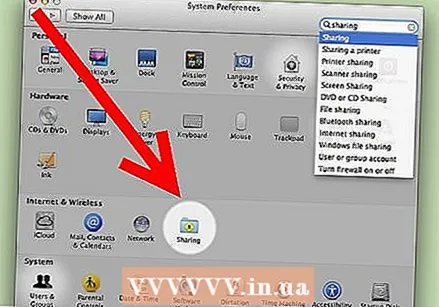 Smelltu á Share hnappinn. Þessar má finna í „Internet & Wireless“ hópnum í System Preferences. Þetta opnar Deila gluggann.
Smelltu á Share hnappinn. Þessar má finna í „Internet & Wireless“ hópnum í System Preferences. Þetta opnar Deila gluggann. 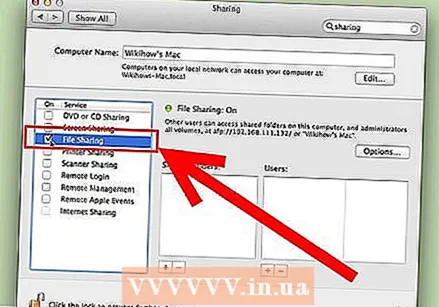 Virkja skráaskipti. Merktu við „File Sharing“ reitinn í vinstri rammanum. Þetta gerir skjalamiðlun kleift á Mac-tölvunni þinni og gerir þér kleift að deila skrám og möppum með öðrum notendum og öðrum tölvum á netinu.
Virkja skráaskipti. Merktu við „File Sharing“ reitinn í vinstri rammanum. Þetta gerir skjalamiðlun kleift á Mac-tölvunni þinni og gerir þér kleift að deila skrám og möppum með öðrum notendum og öðrum tölvum á netinu. 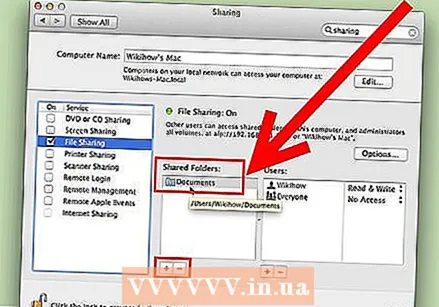 Bættu við möppum sem þú vilt deila. Smelltu á "+" hnappinn til að opna Finder glugga. Finndu möppurnar sem þú vilt deila. Ef þú vilt deila tiltekinni skrá þarftu að búa til sérstaka möppu fyrir hana. Smelltu á Bæta við þegar þú hefur valið möppu.
Bættu við möppum sem þú vilt deila. Smelltu á "+" hnappinn til að opna Finder glugga. Finndu möppurnar sem þú vilt deila. Ef þú vilt deila tiltekinni skrá þarftu að búa til sérstaka möppu fyrir hana. Smelltu á Bæta við þegar þú hefur valið möppu. 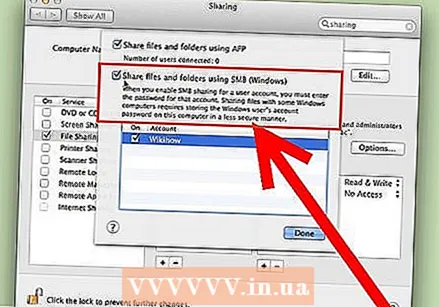 Deildu möppunni með Windows tölvum. Sjálfgefið er að sameiginleg mappa sé aðeins aðgengileg öðrum Mac tölvum. Ef þú vilt deila möppunni með Windows notendum skaltu velja möppuna af listanum yfir sameiginlegu möppurnar og smella á Valkostir. Athugaðu „Deila skrám og möppum með SMB (Windows)“ og smelltu á Lokið.
Deildu möppunni með Windows tölvum. Sjálfgefið er að sameiginleg mappa sé aðeins aðgengileg öðrum Mac tölvum. Ef þú vilt deila möppunni með Windows notendum skaltu velja möppuna af listanum yfir sameiginlegu möppurnar og smella á Valkostir. Athugaðu „Deila skrám og möppum með SMB (Windows)“ og smelltu á Lokið. - Þú getur notað þetta til að stilla heimildir fyrir möppuna.
- Stilltu heimildir fyrir möppuna. Veldu möppuna af listanum yfir samnýttar möppur. Listinn yfir notendur til hægri sýnir hvaða notendur fá aðgang að möppunni eins og er. Smelltu á "+" hnappana eða „-“ til að bæta við eða fjarlægja notendur af listanum yfir notendur sem hafa aðgang.
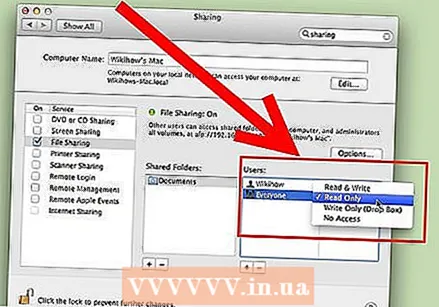
Aðferð 3 af 3: Linux
Opnaðu sameiginlega Windows möppu
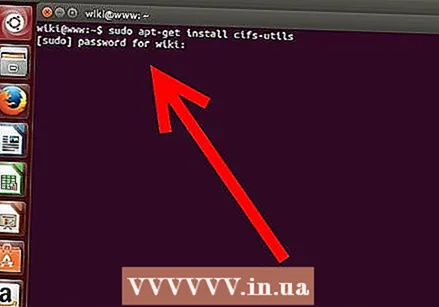 Settu upp hugbúnaðinn til að setja upp samnýttu möppuna. Til að fá aðgang að sameiginlegri Windows möppu þarftu að setja upp SMB samskiptareglur. Til að gera þetta skaltu opna flugstöðina (Ctrl+Alt+T.) og typ sudo apt-get install cifs-utils.
Settu upp hugbúnaðinn til að setja upp samnýttu möppuna. Til að fá aðgang að sameiginlegri Windows möppu þarftu að setja upp SMB samskiptareglur. Til að gera þetta skaltu opna flugstöðina (Ctrl+Alt+T.) og typ sudo apt-get install cifs-utils.  Búðu til möppu til að starfa sem staðsetning fyrir samsetningu möppunnar. Búðu til möppu þar sem hún er aðgengileg. Þú getur gert þetta frá GUI skjáborðinu eða frá flugstöðinni með skipuninni mkdir. Til dæmis, til að búa til möppu sem heitir „hluti möppu“ á skjáborðinu, slærðu inn mkdir ~ / Desktop / shared folder.
Búðu til möppu til að starfa sem staðsetning fyrir samsetningu möppunnar. Búðu til möppu þar sem hún er aðgengileg. Þú getur gert þetta frá GUI skjáborðinu eða frá flugstöðinni með skipuninni mkdir. Til dæmis, til að búa til möppu sem heitir „hluti möppu“ á skjáborðinu, slærðu inn mkdir ~ / Desktop / shared folder. 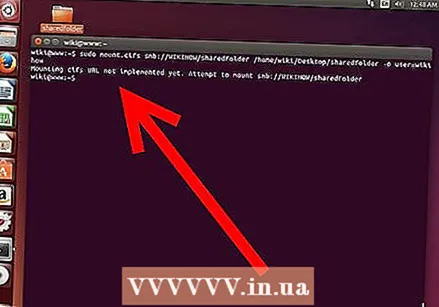 Settu möppuna upp. Þegar þú hefur búið til möppuna til að virka sem festingarstað fyrir sameiginlegu möppuna geturðu tengt hana við Linux tölvuna. Opnaðu flugstöðina aftur og sláðu inn eftirfarandi skipun (miðað við fyrra dæmi um að búa til möppuna „samnýtt möppu“):
Settu möppuna upp. Þegar þú hefur búið til möppuna til að virka sem festingarstað fyrir sameiginlegu möppuna geturðu tengt hana við Linux tölvuna. Opnaðu flugstöðina aftur og sláðu inn eftirfarandi skipun (miðað við fyrra dæmi um að búa til möppuna „samnýtt möppu“): - sudo mount.cifs //WindowsComputerName/SharedFolder / heim /notendanafn/ Desktop / shared folder --o notandi =WindowsUsername
- Þú verður beðinn um rótar lykilorð fyrir Linux uppsetningu þína, svo og lykilorð fyrir Windows notandareikninginn.
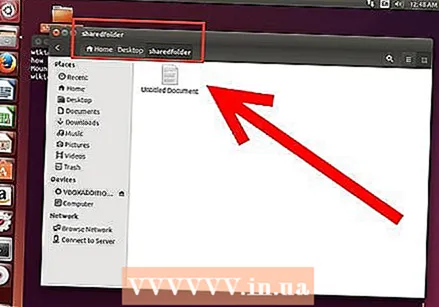 Opnuð mappa. Þú getur fengið aðgang að skjölunum með því að opna uppsettu möppuna. Þú getur bætt við og fjarlægt skrár eins og í hvaða annarri möppu sem er. Þú getur líka notað flugstöðina til að fá aðgang að skránni í samnýttu möppunni.
Opnuð mappa. Þú getur fengið aðgang að skjölunum með því að opna uppsettu möppuna. Þú getur bætt við og fjarlægt skrár eins og í hvaða annarri möppu sem er. Þú getur líka notað flugstöðina til að fá aðgang að skránni í samnýttu möppunni.
Búðu til sameiginlega möppu
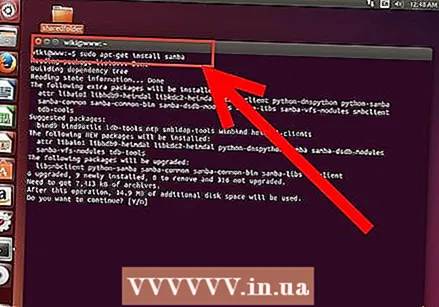 Settu upp Samba. Samba er opinn hugbúnaður sem gerir þér kleift að deila möppum með Windows notendum. Þú getur sett Samba í gegnum flugstöðina með skipuninni sudo apt-get install samba.
Settu upp Samba. Samba er opinn hugbúnaður sem gerir þér kleift að deila möppum með Windows notendum. Þú getur sett Samba í gegnum flugstöðina með skipuninni sudo apt-get install samba. - Þegar Samba hefur verið sett upp skaltu búa til notandanafn með skipuninni smbpasswd -a notendanafn. Þú verður einnig beðinn um að búa til lykilorð.
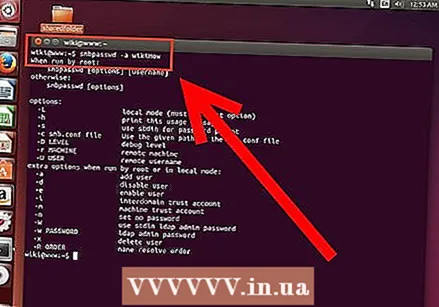
 Búðu til möppuna sem þú vilt deila. Þú getur notað hvaða möppu sem fyrir er, en það getur verið gagnlegt að greina auðveldlega hvaða möppum er deilt með öðrum tölvum. Notaðu skipunina mkdir til að búa til möppuna.
Búðu til möppuna sem þú vilt deila. Þú getur notað hvaða möppu sem fyrir er, en það getur verið gagnlegt að greina auðveldlega hvaða möppum er deilt með öðrum tölvum. Notaðu skipunina mkdir til að búa til möppuna. 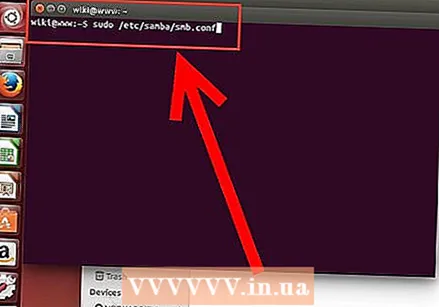 Opnaðu Samba stillingarskrána. Gerð sudo vi /etc/samba/smb.conf. Þú getur notað hvaða skjalaritil sem er, „vi“ er bara dæmi. Samba stillingarskráin opnast í ritlinum.
Opnaðu Samba stillingarskrána. Gerð sudo vi /etc/samba/smb.conf. Þú getur notað hvaða skjalaritil sem er, „vi“ er bara dæmi. Samba stillingarskráin opnast í ritlinum. - Flettu neðst í skránni og bættu við eftirfarandi línum:
- Þú getur breytt stillingunum eftir þörfum, svo sem að gera möppuna skriflesna eða ekki opinbera.
- Þú getur búið til margar færslur fyrir skrána, fyrir margar samnýttar möppur.
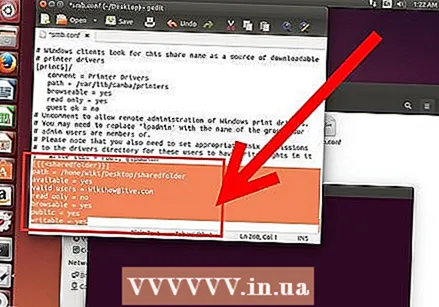
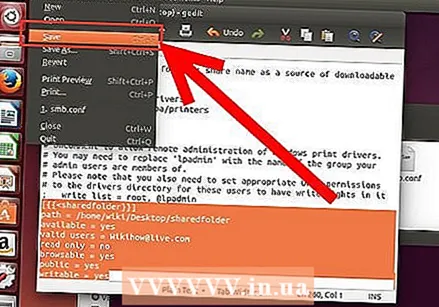 Vistaðu skrána. Vistaðu stillingarskrána og lokaðu ritstjóranum. Endurræstu SMB þjónustuna með skipuninni Sudo þjónusta smbd endurræsa. Þetta mun endurhlaða stillingarskrána og beita stillingunum á sameiginlegu möppuna.
Vistaðu skrána. Vistaðu stillingarskrána og lokaðu ritstjóranum. Endurræstu SMB þjónustuna með skipuninni Sudo þjónusta smbd endurræsa. Þetta mun endurhlaða stillingarskrána og beita stillingunum á sameiginlegu möppuna. 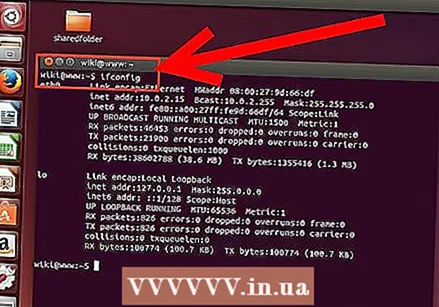 Finndu IP-tölu þína. Til að tengjast möppunni í Windows þarftu IP-tölu Linux tölvunnar. Gerð ifconfig í flugstöðinni og skrifaðu heimilisfangið.
Finndu IP-tölu þína. Til að tengjast möppunni í Windows þarftu IP-tölu Linux tölvunnar. Gerð ifconfig í flugstöðinni og skrifaðu heimilisfangið. 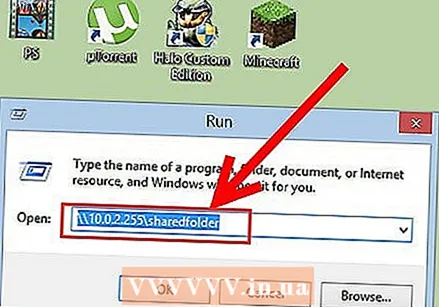 Opnaðu möppuna í Windows. Búðu til nýjan flýtileið hvar sem er á Windows tölvunni þinni með því að hægrismella og velja Nýtt → Flýtileið. Notaðu IP-töluna og tilgreindu staðsetningu möppunnar sem þú bjóst til í Linux: \IP tölumöppuheiti. Smelltu á Næsta, gefðu flýtileiðinni nafn og smelltu síðan á Ljúka eða Hætta. Með því að opna nýja flýtileiðina er hægt að skoða innihald samnýttu möppunnar.
Opnaðu möppuna í Windows. Búðu til nýjan flýtileið hvar sem er á Windows tölvunni þinni með því að hægrismella og velja Nýtt → Flýtileið. Notaðu IP-töluna og tilgreindu staðsetningu möppunnar sem þú bjóst til í Linux: \IP tölumöppuheiti. Smelltu á Næsta, gefðu flýtileiðinni nafn og smelltu síðan á Ljúka eða Hætta. Með því að opna nýja flýtileiðina er hægt að skoða innihald samnýttu möppunnar.
Viðvaranir
- Fylgstu með hverjum þú veitir aðgang að sameiginlegu möppunum. Ef það er til efni sem þú vilt ekki sjá, breyta eða eyða skaltu gæta þess að deila möppunni með því að laga heimildirnar.
- Óvarin þráðlaus net leyfa notendum með nálægum þráðlausum tengingum sem þú þekkir kannski ekki aðgang að möppunum þínum.